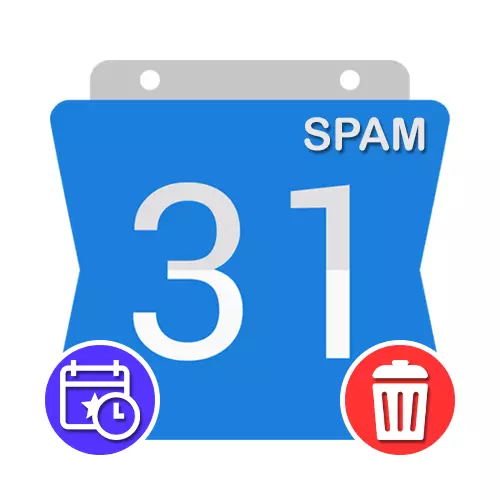
Opsi 1: Situs Web
Saat menggunakan Kalender Google dengan pemberitahuan dan undangan standar, Anda dapat sangat sering bertemu dengan peristiwa tersebut secara langsung terkait dengan surat-surat di alamat email gmail, tetapi dikirim ke folder spam. Anda dapat menyingkirkan peristiwa semacam ini menggunakan parameter internal layanan online.Metode 1: Opsi acara
Cara termudah untuk mengunci peristiwa yang sudah muncul adalah menggunakan parameter yang disajikan dalam kartu setiap acara yang dibuat oleh pengguna lain mana pun. Sayangnya, ini tidak akan mempengaruhi penerimaan peringatan di masa depan atau memblokir pengirim, pada kenyataannya, cukup memindahkan informasi ke bagian "keranjang" dengan kemungkinan pemulihan.
Pergi ke situs resmi Kalender Google
- Gunakan tautan berikut untuk membuka halaman utama Google Kalender, dan segera temukan acara spam yang diinginkan.
- Ketika kartu muncul dengan informasi acara, klik tombol kiri mouse pada ikon tiga titik di sudut kanan atas.
- Melalui menu ini, Anda harus memilih "Mark As Spam", yang terletak di bagian bawah daftar.
- Tindakan yang ditentukan harus dikonfirmasi menggunakan jendela pop-up. Akibatnya, acara akan berada di "keranjang" dan akhirnya akan dihapus setelah 30 hari.
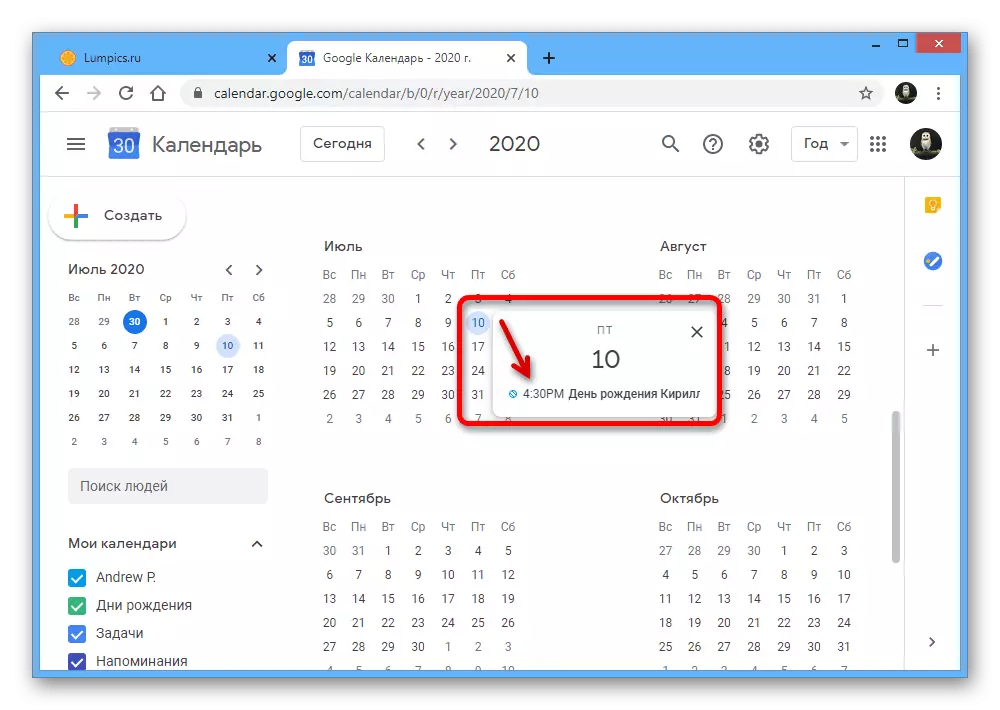
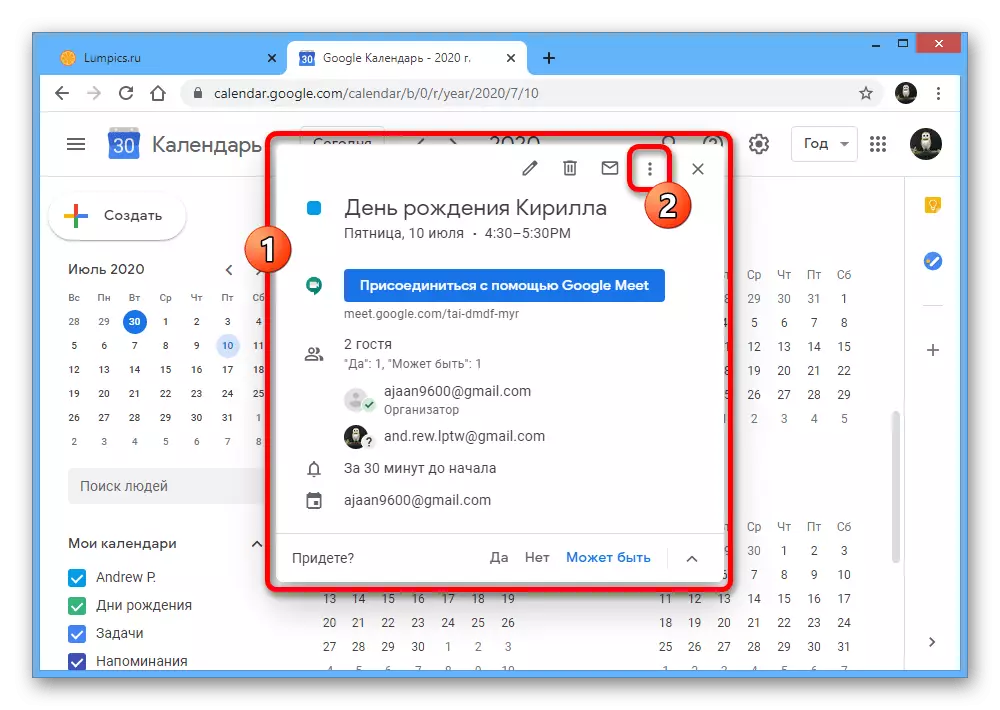
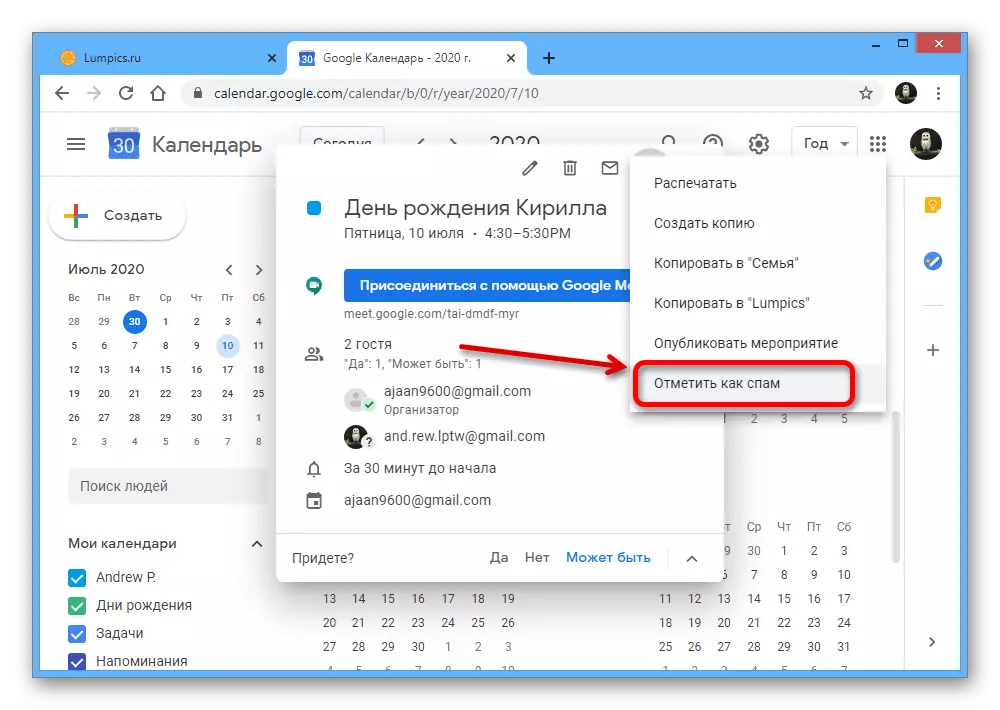
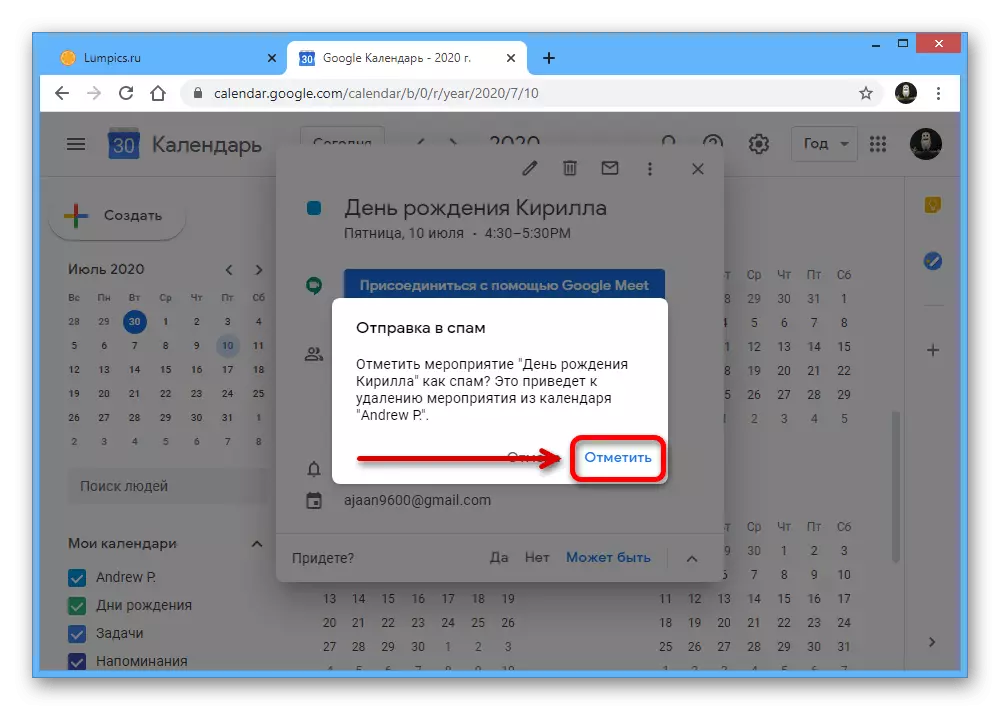
Seperti yang dapat dilihat, metode ini membutuhkan tindakan minimum, sebagian besar, mewakili alternatif penghapusan normal. Di sisi lain, tanda peristiwa sebagai spam mungkin memerlukan pemblokiran pengirim.
Metode 2: Kunci Undangan
Jika Anda sering mendapatkan buletin yang berisi acara, Anda dapat menonaktifkan undangan otomatis. Dan meskipun metode ini hanya memotong, ini akan memungkinkan Anda untuk langsung menyingkirkan tidak hanya dari masa depan, tetapi juga dari acara spam yang sudah ada, di mana keputusan tidak ditunjukkan dalam kartu.
- Di bagian atas panel layanan online, klik kanan pada ikon roda gigi dan melalui menu yang tampaknya pergi ke bagian "Pengaturan".
- Di bagian kiri jendela browser, perluas subseksi "Umum" dan pilih tab "Acara". Unit yang diinginkan juga dapat ditemukan secara independen, menyebarkan halaman.
- Klik LKM pada daftar drop-down "Secara otomatis menambahkan prompt" dan atur "Tidak, hanya menampilkan undangan yang telah dikirim".
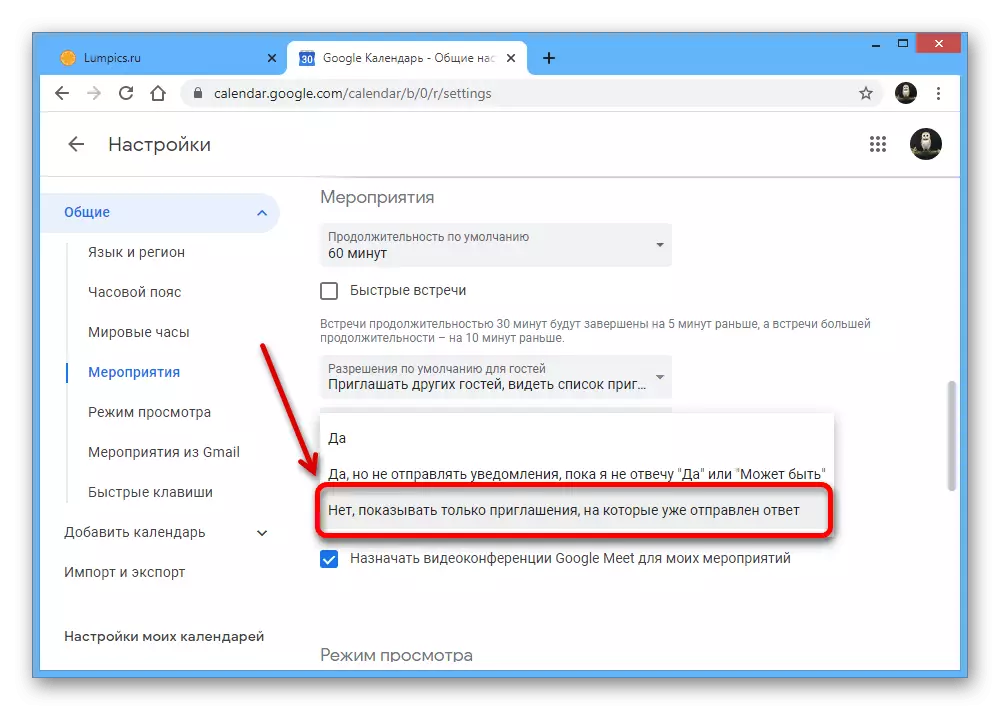
Setelah secara otomatis menyimpan parameter baru, Anda dapat menutup bagian "Pengaturan" dan periksa kalender Google untuk ketersediaan acara spam.

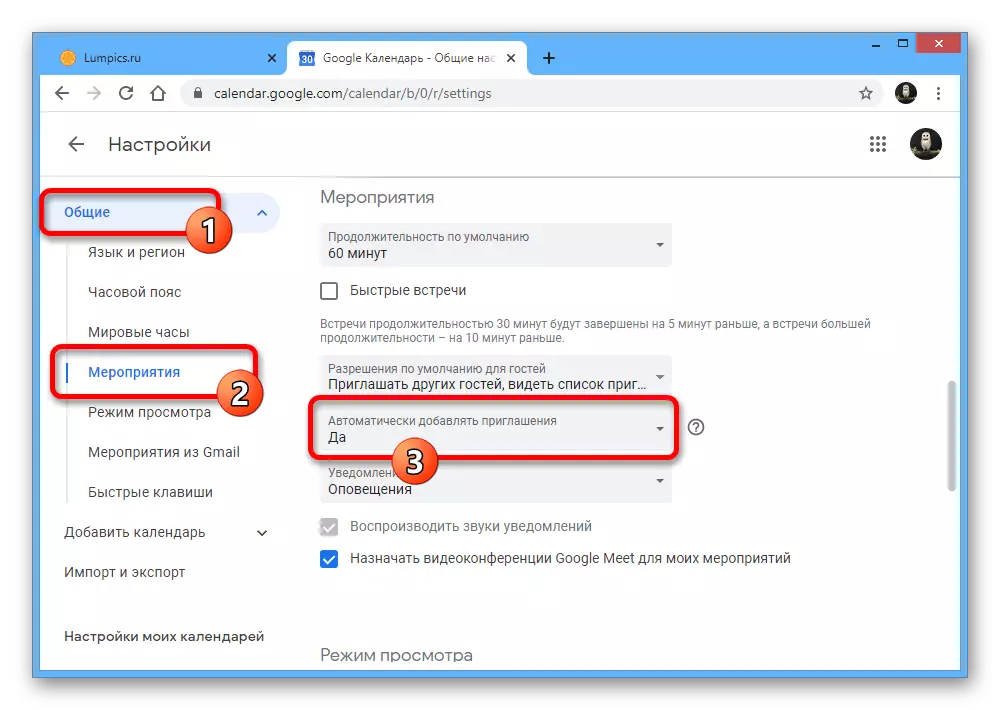
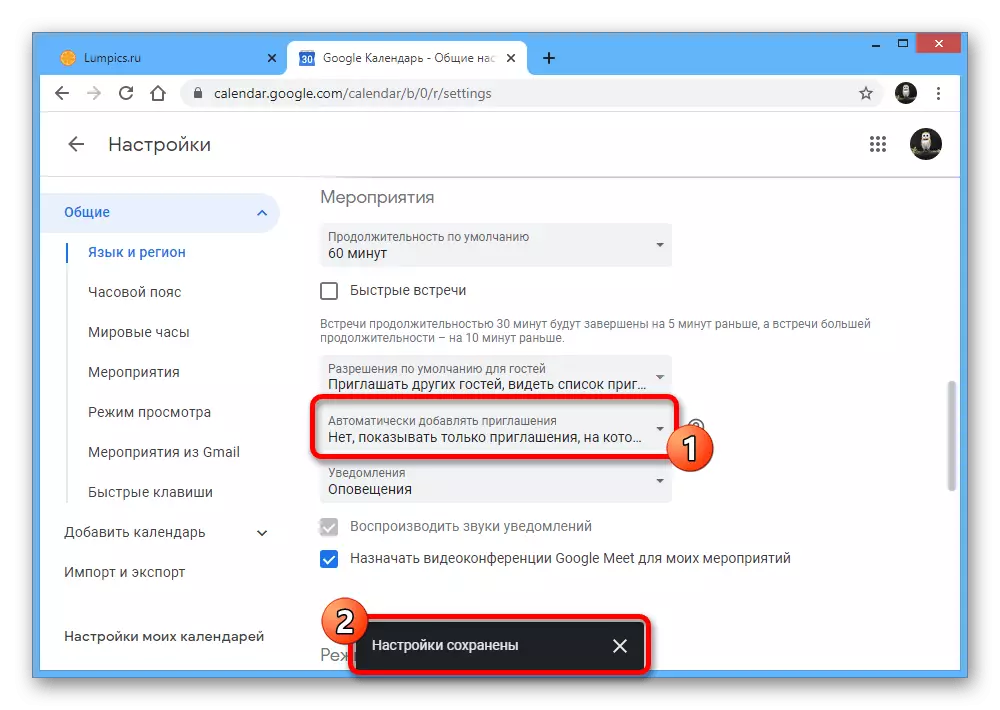
Hingga saat ini, solusi ini optimal, karena memungkinkan secara besar-besaran menghalangi surat, meskipun membatasi pada saat yang sama banyak pengirim yang terbukti. Pada saat yang sama, perubahan yang dilakukan dengan cara ini memengaruhi semua versi layanan yang mungkin, termasuk aplikasi seluler dengan disabilitas.
Metode 3: Acara dari Gmail
Kebetulan beberapa peristiwa terkait langsung dengan Gmail Mail dan tidak diblokir oleh parameter dari metode sebelumnya, membutuhkan tindakan tambahan. Anda dapat menyingkirkan buletin tersebut dengan menonaktifkan opsi lain "Acara dari Gmail" di opsi layanan online.
- Berada di halaman utama Google Kalender, klik LKM pada ikon roda gigi di panel atas dan pilih "Pengaturan".
- Perluas daftar "Umum" di kolom kiri "Pengaturan" dan buka tab "Acara dari Gmail".
- Di sini perlu untuk menghapus satu-satunya centang di blok dengan nama yang sama ditandai dalam tangkapan layar, dan mengkonfirmasi penggunaan parameter baru di jendela sembulan. Seperti dalam kasus sebelumnya, semua peristiwa dengan kriteria yang sesuai akan dihapus.

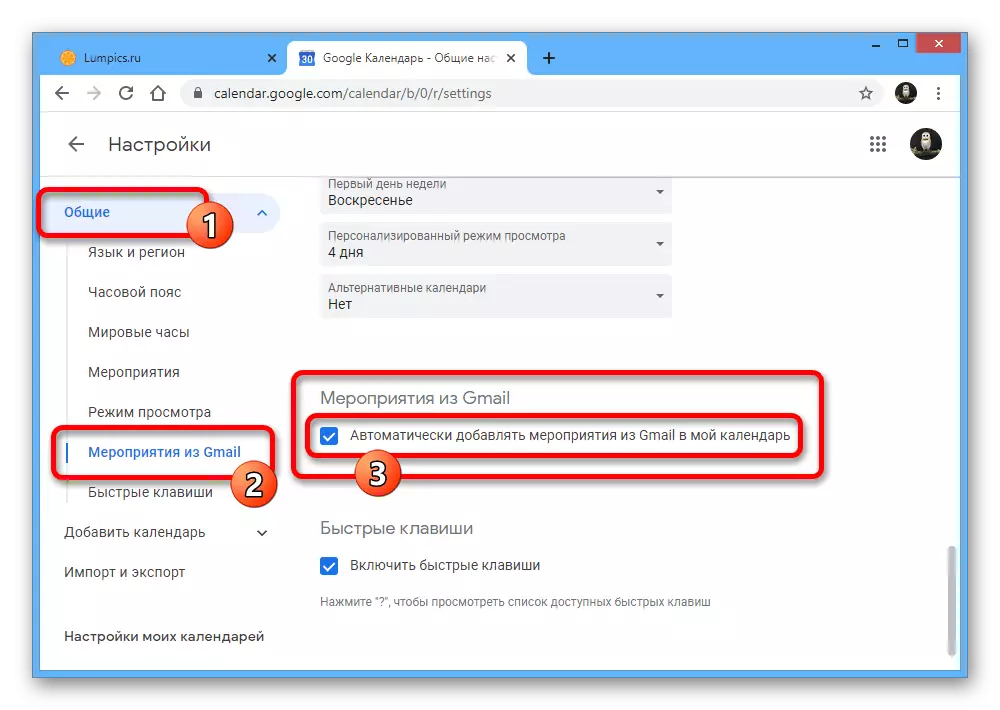

Harap dicatat bahwa penonaktifan opsi "Acara Gmail" akan mengarah pada memblokir tidak hanya acara spam, tetapi juga informasi yang berguna seperti pemberitahuan tentang pemesanan. Karena itu, jika Anda tidak memiliki masalah serius dengan surat gmail dan Anda sering mendapatkan peringatan penting, lebih baik untuk menahan diri dari metode ini.
Opsi 2: Aplikasi Mobile
Aplikasi mobile resmi Kalender Google sangat inferior ke situs web dalam hal kemampuan yang disediakan, yang juga berlaku untuk parameter yang terkait dengan pemblokiran spam. Satu-satunya solusi yang tersedia dalam hal ini adalah untuk menonaktifkan tanda terima peristiwa otomatis dari surat pos.
- Perluas aplikasi yang dipertimbangkan pada perangkat seluler Anda, buka menu utama menggunakan tombol di sudut kiri atas layar dan pilih bagian "Pengaturan" di akhir daftar.
- Berada dalam parameter program, ketuk "Acara dari Gmail" dan nonaktifkan opsi dengan nama yang mirip di blok dengan akun yang diinginkan. Akibatnya, semua peristiwa akan dihapus dari kalender, satu cara atau yang terkait dengan parameter ini, terlepas dari waktu penampilan.
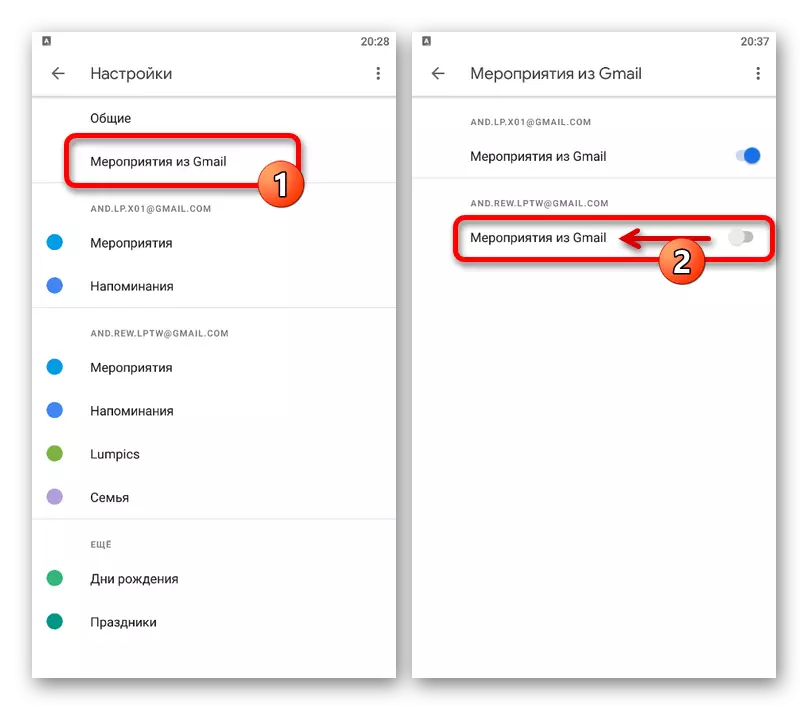
Metode ini tidak menjamin penghapusan penuh surat spam dan hanya solusi parsial jika Anda karena alasan tertentu tidak dapat menggunakan versi layanan browser. Selain itu, ingat bahwa penonaktifan opsi yang ditentukan akan menghasilkan hilangnya total, termasuk pemberitahuan penting dari berbagai institusi.

